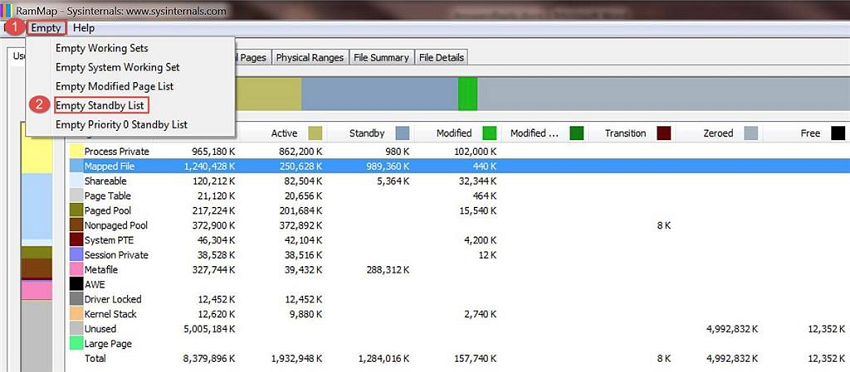问题描述
任务管理器检测到物理内存总数与实际安装的内存总数相差过大,为硬件保留内存 占用大部分内存资源。
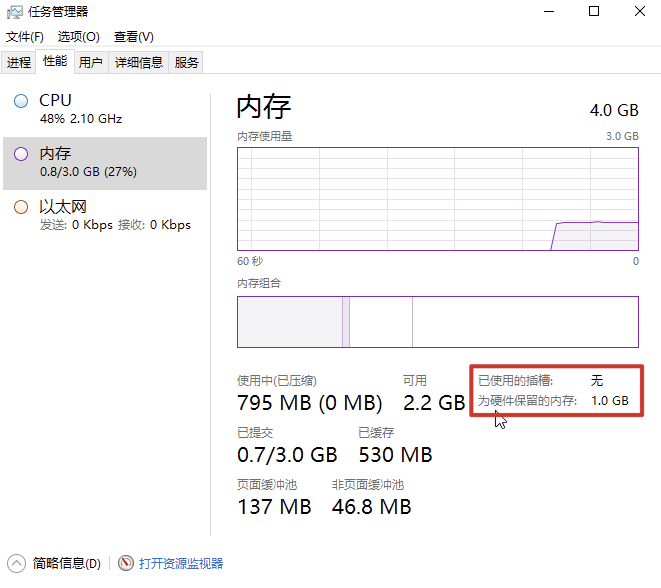
解决方案
方法一 msconfig设置最大内存
-
检查Windows是否激活,如果未激活请先激活。
激活方法请参考:系统激活。
- 在cmd命令窗口输入msinfo32,查看系统摘要,可以看到可用内存和总内存相差很大。
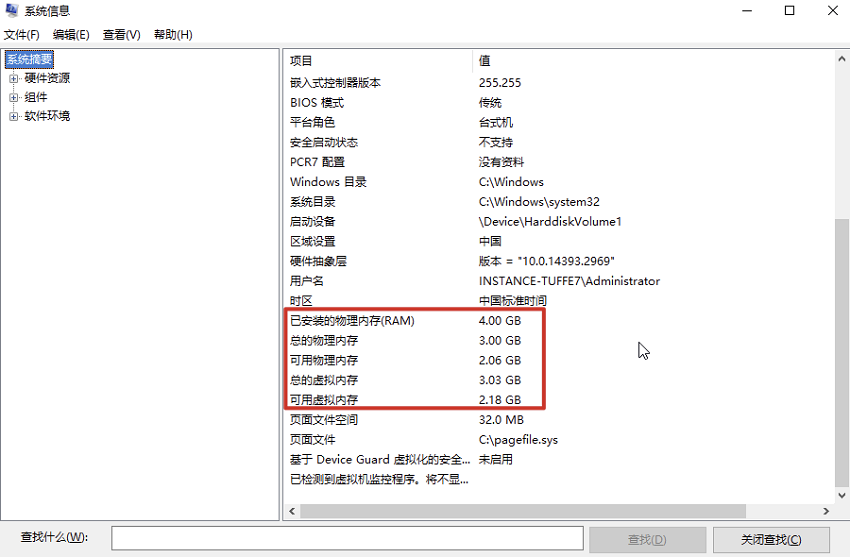
- 在cmd命令窗口输入msconfig,进入 系统配置 页面,选择 引导 页,点击 高级选项。
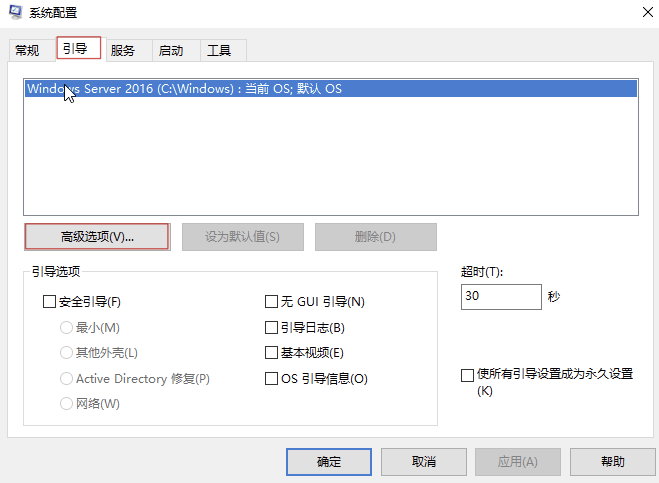
- 取消勾选 最大内存,点击确定。
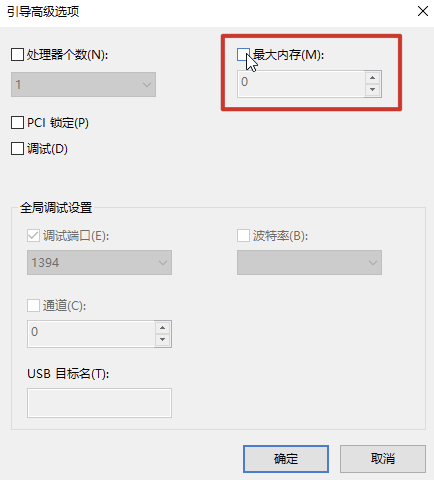
- 再次确认之后重启系统,问题即可解决,系统启动后,可以看到任务管理器中为硬件保留内存已恢复正常(解决之后硬件保留内存会在128M以内)。
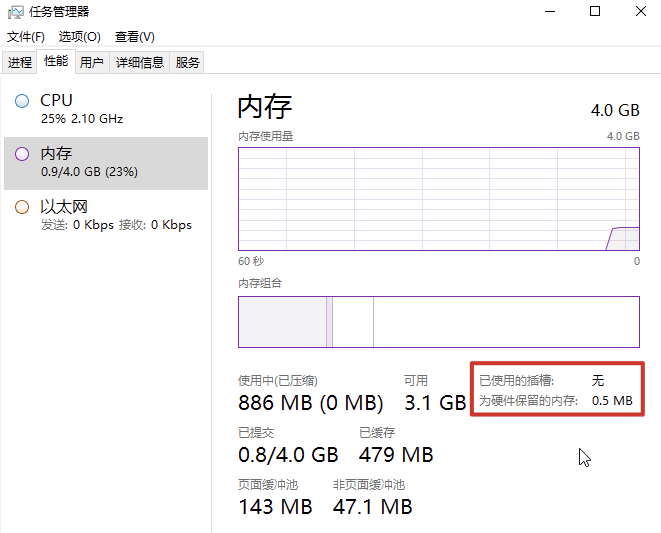
- 如果按照如上步骤操作后,硬件保留内存还是有预留,再按照步骤3之后操作一遍即可。
方法二 RamMap
需下载 RamMap 工具,清理备用内存,RamMap 工具微软官方下载地址如下:
https://docs.microsoft.com/zh-cn/sysinternals/downloads/rammap
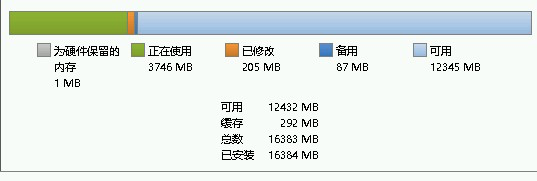
点击菜单中的 Empty,然后点击 Empty Standby List 释放备用内存。